将 Reporting Services 分页报表项固定到 Power BI 仪表板
适用于: SQL Server 2016 (13.x) Reporting Services 及更高版本
Power BI 报表服务器
可以将本地 Reporting Services 分页报表项固定到 Power BI 服务中的仪表板,作为新磁贴。 若要固定,管理员需要先将报表服务器与 Microsoft Entra ID(以前称为 Azure Active Directory)Azure Active Directory 和 Power BI 集成。
注意
在 SQL Server Reporting Services 2019 之后的所有 SQL Server Reporting Services 版本中,摒弃了将分页报表固定到 Power BI 仪表板的功能。 该功能从 SQL Server Reporting Services 2022 和 Power BI 报表服务器开始已停止使用。
固定要求
配置报表服务器以与 Power BI 集成。 有关详细信息,请参阅 Power BI Report Server 集成 (Configuration Manager)。 如果尚未配置 Report Server,“固定到 Power BI 仪表板”按钮将不会显示在报表查看器工具栏中。

可以从 Web 门户中的 Reporting Services 报表查看器固定,例如
https://myserver/Reports。 不能从 Report Builder、SQL Server Data Tools (SSDT) 中的报表设计器或报表服务器 URL 固定。 例如https://myserver/ReportServer。需要配置浏览器,以允许从报表服务器站点弹出窗口。
如果想要刷新固定项,需要针对存储的凭据配置报表。 固定项时,系统将自动创建 Reporting Services 订阅,以管理固定到仪表板的项的数据刷新。 如果报表未使用存储的凭据,则当订阅运行时,你将在“我的订阅”页上看到类似于以下内容的消息。
“Power BI 传递错误: 仪表板: IT 支出分析示例,视觉对象: Chart2,错误: 无法完成当前操作。 用户数据源凭据不符合运行此报表或共享数据集的要求。 请输入用户数据源凭据。”
请参阅在 Reporting Services 数据源中存储凭据中的“为特定于报表的数据源配置存储凭据(本机模式)”部分。
可以固定的项
以下报表项可以固定到 Power BI 仪表板。 不能固定数据区域内嵌套的项。 例如,不能固定 Reporting Services 表或列表中嵌套的项。
- 图表
- 仪表面板
- Maps
- 映像
- 项需要在报表正文中。 不能固定页眉或页脚中的项。
- 可以固定顶级矩形内的单个项,但不能将所有项作为单个组进行固定。
固定报表项
确认你已登录到 Power BI 中。 在 Reporting Services Web 门户中,选择“我的设置”菜单项并登录。 有关详细信息,请参阅用于 Power BI 集成的“我的设置”(Web 门户)。
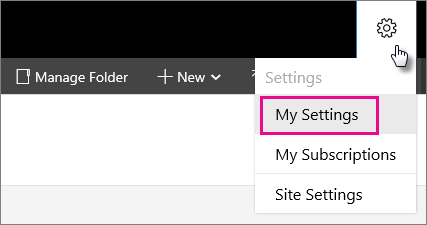
导航到包含报表的 Web 门户文件夹,然后查看该报表。
在查看报表时,选择工具栏中的“固定到 Power BI”按钮。 如果你还未登录,系统将提示你登录。 如果 Power BI 按钮不可见,则 Report Server 未与 Power BI 集成。 有关详细信息,请参阅 Power BI Report Server 集成 (Configuration Manager)。

选择要固定到 Power BI 的报表项。 一次只能固定一个项。 报表查看器将显示你的报表的着色视图,可以固定的报表项将突出显示。 不能固定的项将呈现深色阴影。
(1) 选择包含要固定到的仪表板的组,(2) 选择要将项固定到的仪表板,以及 (3) 选择希望仪表板中的磁贴进行更新的频率。 Reporting Services 订阅将管理刷新。 固定项之后,可编辑该订阅并配置不同的刷新计划。
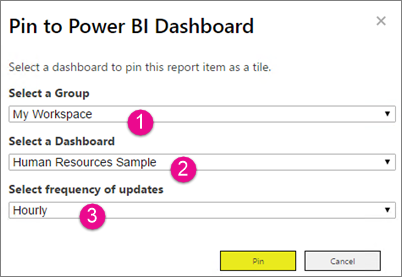
选择“固定”
在“固定成功”对话框中,你可以选择链接“在 Power BI 中查看”以导航到仪表板并查看刚才固定的项。
单击“关闭”,使报表返回到普通视图。
在仪表板中
将报表项固定到仪表板后,磁贴看起来与其他仪表板磁贴类似,没有可见指示标明磁贴来自 Reporting Services。 下表总结了从报表项填充磁贴属性的方式。
在 Power BI 仪表板上,固定的报表项的行为类似于其他磁贴:
(1) 可以将磁贴固定到其他仪表板。
(2) 在“磁贴详细信息”中,Reporting Services 报表标题将用作磁贴的默认标题。
(3) 磁贴副标题基于固定该磁贴的日期和时间或上次从 Reporting Services 刷新的数据。 刷新计划由你固定报表项时自动创建的 Reporting Services 订阅进行管理。
(5) 如果选择磁贴本身,Power BI 将使用“(4) 自定义链接”导航到已注册的报表服务器的 Web 门户页。 从 Reporting Services 固定项时设置了该链接。 如果你未与 Report Server 建立 Internet 连接,你将在浏览器中看到一个错误。
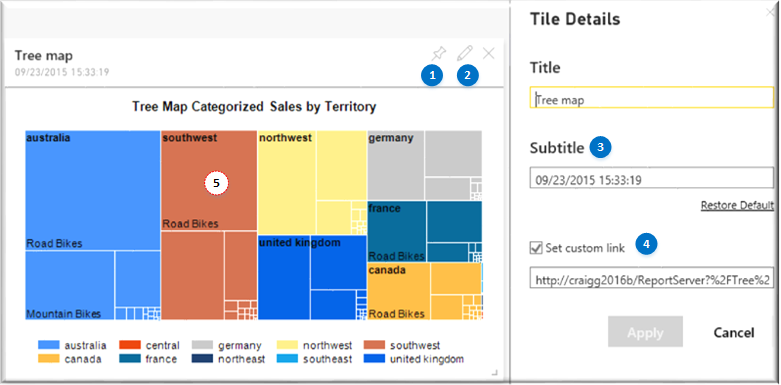
排查问题
报表查看器工具栏中没有 Power BI 按钮:此消息指明 Report Server 未与 Power BI 集成。 有关详细信息,请参阅 Power BI 报表服务器集成 (Configuration Manager)。
无法固定:当你尝试固定项时,你看到以下错误消息:请参阅可以固定的项部分。
“无法固定: 此页上没有可固定到 Power BI 的报表项。”
在 Power BI 仪表板中,固定的项显示过时的数据,它在一段时间内曾经更新过。 用户凭据令牌已过期,你需要重新登录。 向 Azure 和 Power BI 注册的用户凭据,其有效期为 90 天。 在 Web 门户中,选择“我的设置”。 有关详细信息,请参阅用于 Power BI 集成的“我的设置”(Web 门户)。
在 Power BI 仪表板中,固定的项显示过时的数据,它甚至一次也没有刷新过。 此问题在于报表未配置为使用存储的凭据。 报表必须使用存储的凭据,因为固定报表项的操作会创建 Reporting Services 订阅以管理磁贴的刷新计划。 Reporting Services 订阅需要存储的凭据。 如果查看“我的订阅”页,你将会看到如下错误消息:
“Power BI 传递错误: 仪表板: SSRS 项,视觉对象: Image3,错误: 无法完成当前操作。 用户数据源凭据不符合运行此报表或共享数据集的要求。 用户数据源凭据未存储在报表服务器数据库中,或用户数据源配置为不需要凭据但未指定无人参与的执行帐户。 (rsInvalidDataSourceCredentialSetting)"
过期的 Power BI 凭据:你尝试固定项,并看到以下错误消息。 在 Web 门户中,选择“我的设置”,在“我的设置”页上,选择“登录”。 有关详细信息,请参阅用于 Power BI 集成的“我的设置”(Web 门户)。
“无法固定: 意外的服务器错误: Power BI 凭据缺失、无效或过期。”
无法固定:如果尝试将项固定到处于只读状态的仪表板,便会看到如下错误消息:
“服务器错误: 找不到项“删除的仪表板 015cf022-8e2f-462e-88e5-75ab0a04c4d0”。 (rsItemNotFound)"
Power BI 应用中的磁贴显示过时数据:如果将 Reporting Services 报表项固定到仪表板,然后在应用中分发该仪表板,则该仪表板中固定的报表项将不会更新。
订阅管理
除故障排除部分所述的与订阅相关的问题外,以下信息也可帮助你维护与 Power BI 相关的订阅。
项名称已更改:如果重命名或删除了固定的报表项,Power BI 磁贴将不再更新,并且你将看到如下错误消息。 如果将该项重命名回原始名称,则订阅将重新开始工作,磁贴将按订阅计划进行刷新。
“Power BI 传递错误: 仪表板: SSRS 项,视觉对象: Image1,错误: 错误: 找不到报表项 "Image1"。”
此外,还可以编辑订阅属性,并将“报表视觉对象名称”更改为相应的报表项名称 。

删除磁贴。 如果删除了 Power BI 中的磁贴,将不会删除 Reporting Services 中关联的订阅,并且在“我的订阅”页上,你将看到如下错误。 你可以删除该订阅。
“Power BI 传递错误: 仪表板: SSRS 项,视觉对象: Image3,错误: 找不到项“删除的磁贴 af7131d9-5eaf-480f-ba45-943a07d19c9f”。”